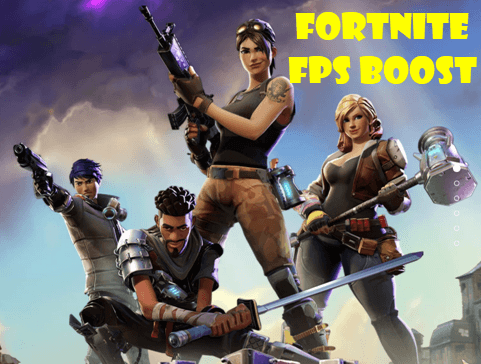
Vai vēlaties uzlabot savu FPS pakalpojumā Fortnite? Ja tā, jūs esat nonācis īstajā vietā! Tas ir diezgan vienkārši! Pēc šī raksta izlasīšanas jums vajadzētu būt iespējai spēlēt Fortnite ar vienmērīgu spēļu pieredzi !
Izmēģiniet šos padomus
Šeit ir saraksts ar padomiem, kas ir palīdzējuši citiem spēlētājiem uzlabot FPS Fortnite. Jums tie visi nav jāizmēģina. Vienkārši strādājiet cauri sarakstam, līdz atrodat to, kas paveiks šo triku jūsu vietā.
- Instalējiet jaunāko Fortnite ielāpu
- Atjauniniet grafikas draiveri
- Optimizējiet grafiskās kartes iestatījumus
- Optimizējiet spēles iestatījumus
- Iestatiet Fortnite uz Augsta prioritāte
- Mainiet datora enerģijas plānu
- Pielāgojiet savu Windows sistēmu, lai nodrošinātu vislabāko veiktspēju
1. padoms: instalējiet jaunāko Fortnite ielāpu
Fortnite izstrādātāji izlaiž regulārus spēļu ielāpus, lai novērstu kļūdas. Iespējams, ka nesenais ielāps ir pazeminājis jūsu FPS un ka ir nepieciešams jauns ielāps, lai to labotu. Varat izpildīt tālāk sniegtos norādījumus, lai pārbaudītu jaunāko Fortnite ielāpu:
- Palaidiet Epic Games palaidēju.
- Kreisajā panelī noklikšķiniet uz Bibliotēka . Labajā pusē noklikšķiniet uz pārnesuma pogu apakšējā labajā stūrī Fortnite .
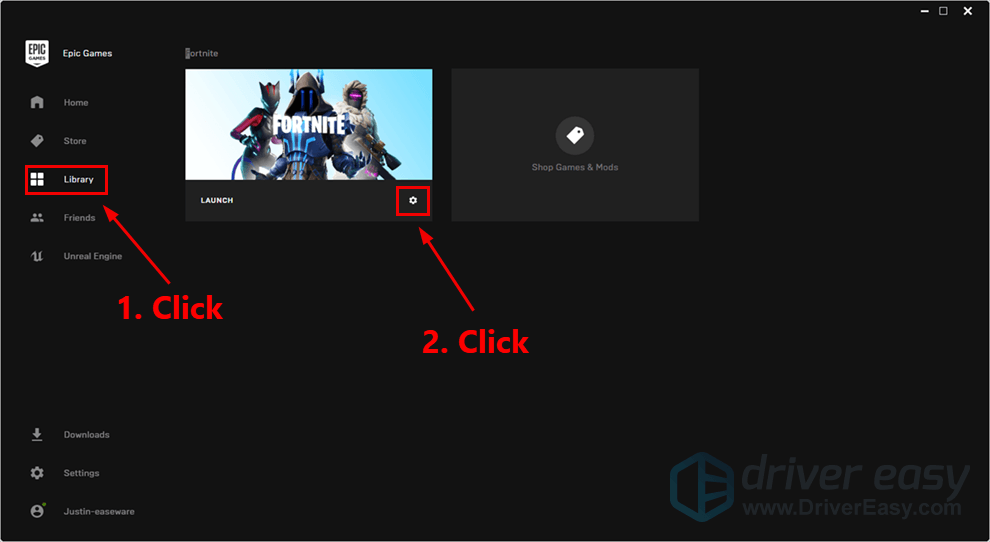
- Restartējiet Epic Games palaidēju.
- Ja ielāps ir pieejams, to atklās Epic Games Launcher, un jaunākais Fortnite ielāps tiks automātiski lejupielādēts un instalēts, kad palaižat Fortnite.
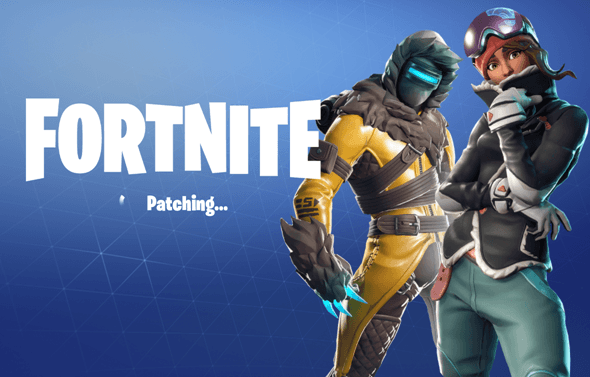
- Palaidiet Driver Easy un noklikšķiniet uz Skenēt tagad . Pēc tam Driver Easy skenēs jūsu datoru un noteiks visus draiverus, kas radīs problēmas.
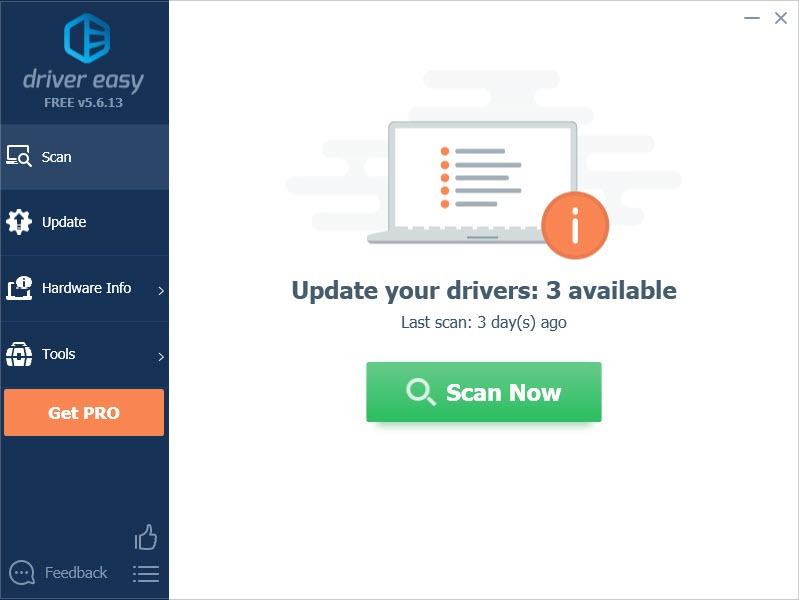
- Klikšķis Atjaunot visu lai automātiski lejupielādētu un instalētu jūsu sistēmā trūkstošo vai novecojušo draiveru pareizo versiju. Lai to izdarītu, jums ir nepieciešama Driver Easy Pro versija, tāpēc jums tiks piedāvāts jaunināt.
Neuztraucieties; tam ir 30 dienu naudas atdošanas garantija, tādēļ, ja jums tas nepatīk, varat saņemt pilnu atmaksu bez jebkādiem jautājumiem.
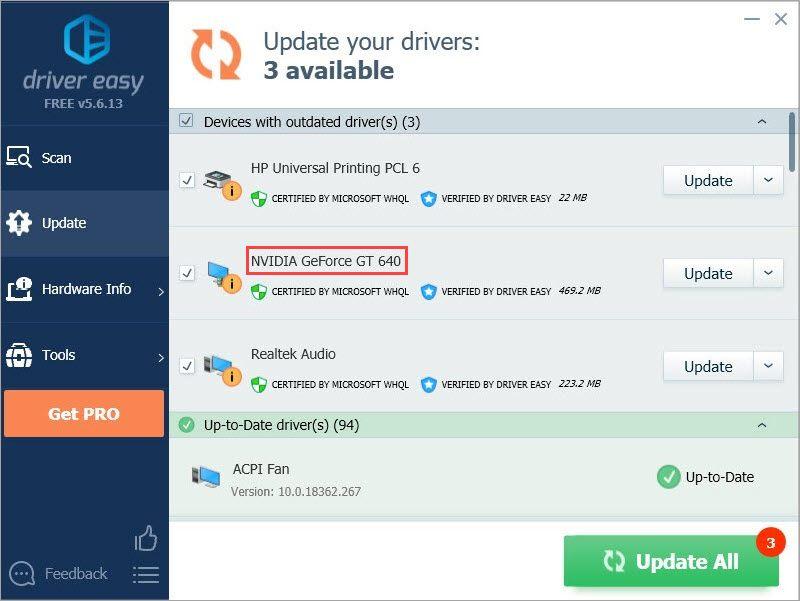
(Ja vēlaties manuāli instalēt draiverus, varat noklikšķināt uz Atjaunināt blakus katrai atzīmētajai ierīcei bezmaksas versijā, lai automātiski lejupielādētu pareizo draiveri. Kad tas ir lejupielādēts, varat to instalēt manuāli.) Ja nepieciešama palīdzība, lūdzu, sazinieties Driver Easy atbalsta komanda plkst support@letmeknow.ch . - Ja izmantojat NVIDIA grafisko karti
- Ja jūs izmantojat AMD grafisko karti
- Ja izmantojat Intel grafisko karti
- Tastatūrā nospiediet Windows logotipa taustiņu un R tajā pašā laikā, lai atvērtu dialoglodziņu Palaist. Pēc tam ierakstiet kontrole un nospiediet Ievadiet lai atvērtu vadības paneli.

- Skatiet vadības paneli, izmantojot Lielas ikonas .
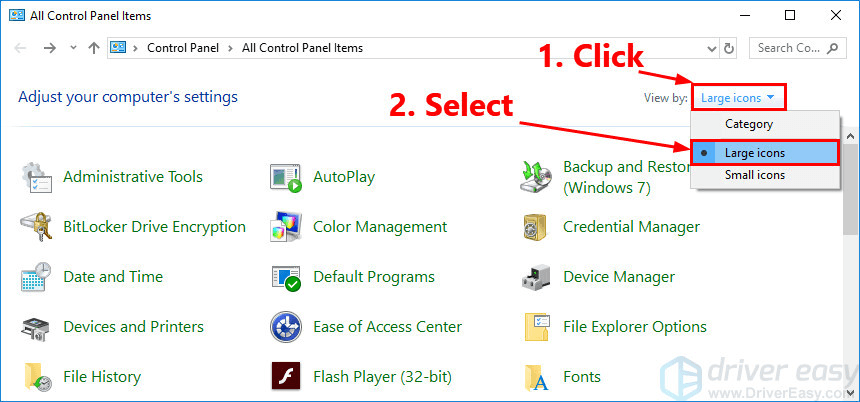
- Izvēlieties NVIDIA vadības panelis lai to atvērtu.
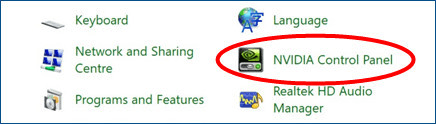
- Klikšķis 3D iestatījumi un atlasiet Pielāgojiet attēla iestatījumus, izmantojot priekšskatījumu . Pēc tam atlasiet Izmantojiet manu izvēli, uzsverot un velciet slīdni pa kreisi .
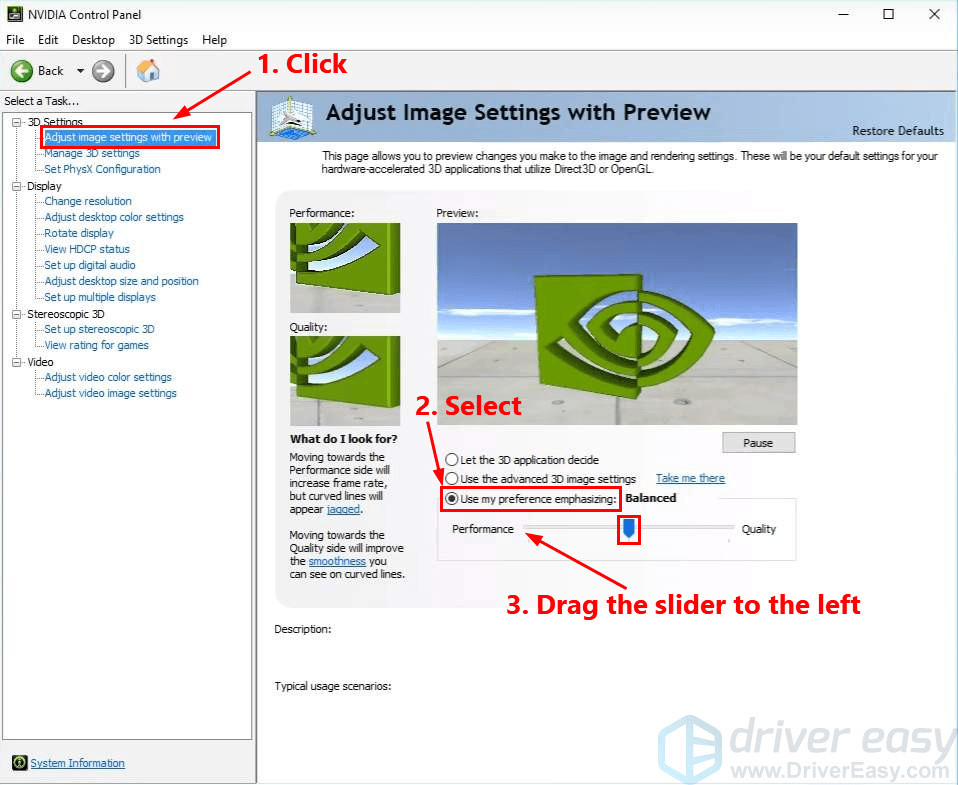
- Tastatūrā nospiediet Windows logotipa taustiņu un R tajā pašā laikā, lai atvērtu dialoglodziņu Palaist. Pēc tam ierakstiet kontrole un nospiediet Ievadiet lai atvērtu vadības paneli.

- Skatiet vadības paneli, izmantojot Lielas ikonas .
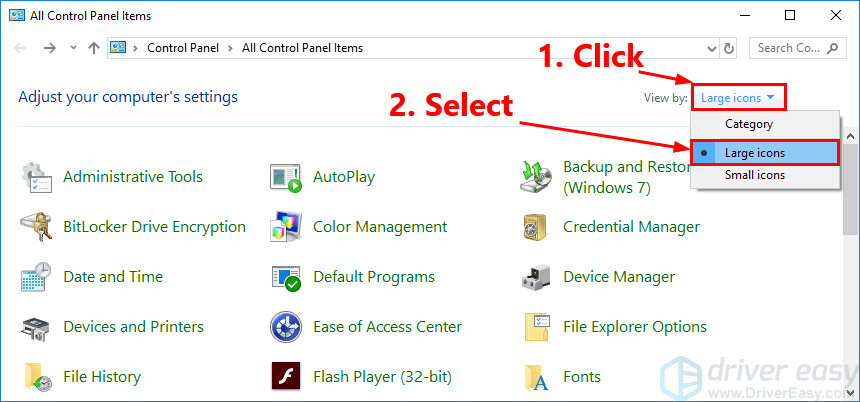
- Izvēlieties savu AMD Radeon iestatījumi lai to atvērtu.
- Iet uz Spēles > Globālie iestatījumi . Pēc tam mainiet iestatījumus tāpat, kā redzams tālāk esošajā ekrānuzņēmumā.
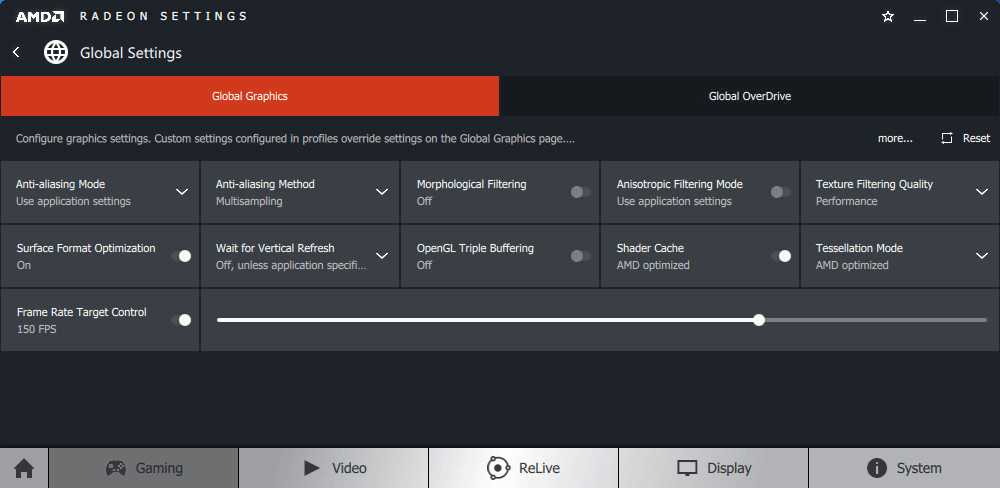
- Tastatūrā nospiediet Windows logotipa taustiņu un R tajā pašā laikā, lai atvērtu dialoglodziņu Palaist. Pēc tam ierakstiet kontrole un nospiediet Ievadiet lai atvērtu vadības paneli.

- Skatiet vadības paneli, izmantojot Lielas ikonas .
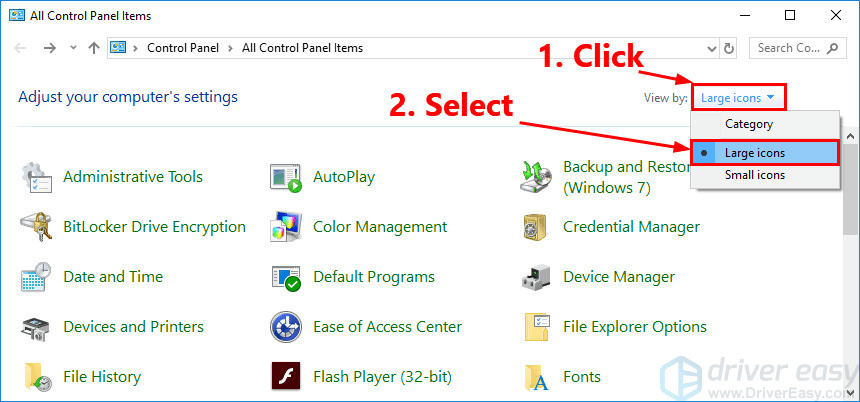
- Izvēlieties Intel grafikas iestatījumi lai to atvērtu.
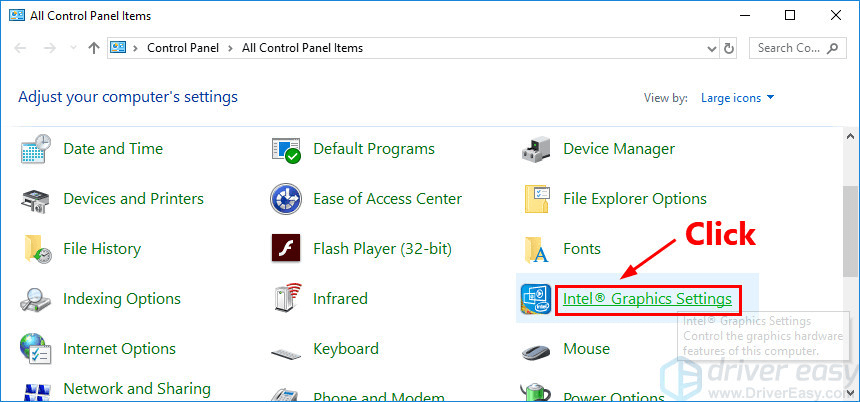
- Klikšķis 3D lai atvērtu 3D iestatījumus.
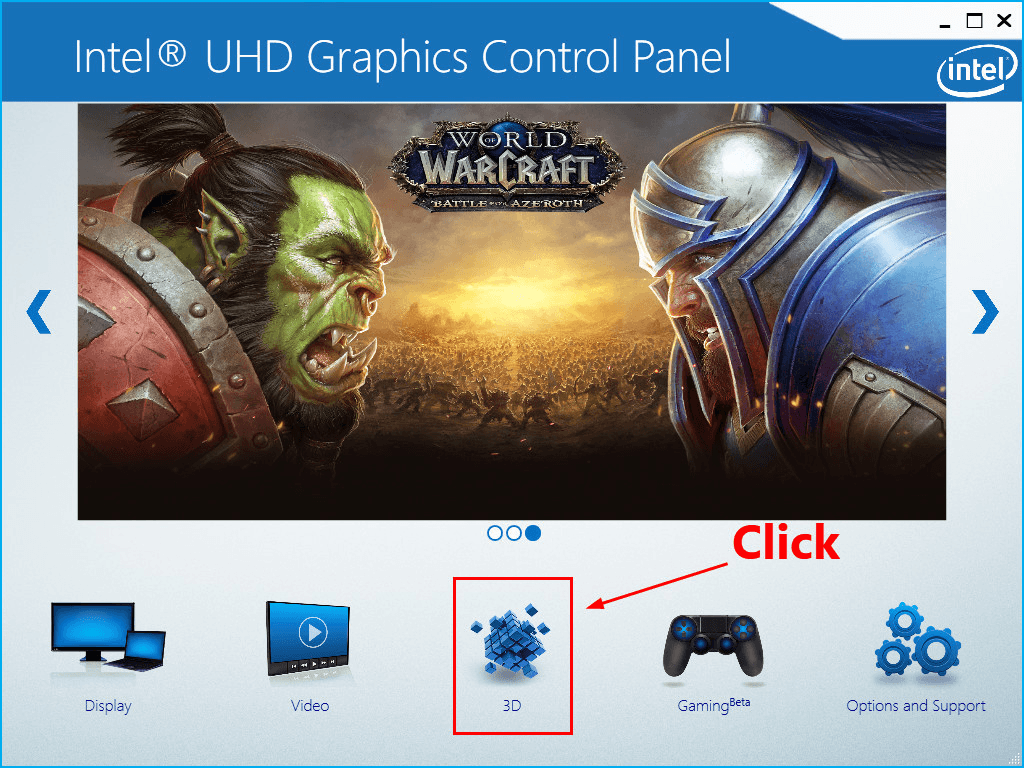
- Klikšķis Skenēt Pievienot Fortnite uz pieteikumu sarakstu.
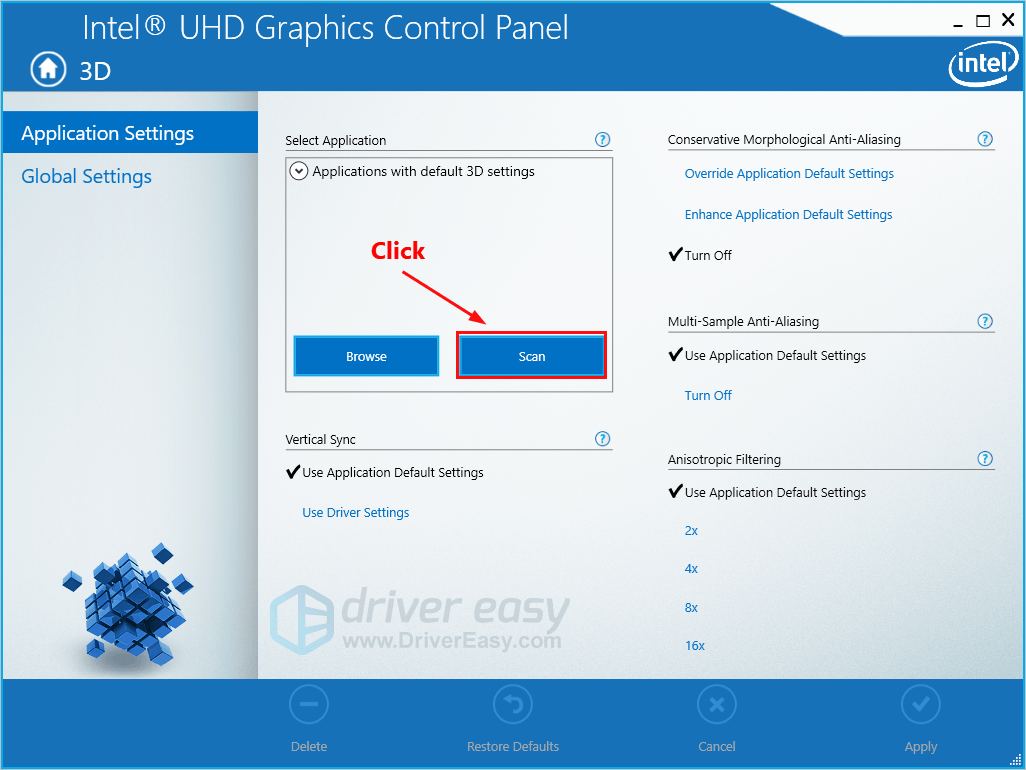
- Mainiet iestatījumus tāpat kā tālāk redzamajā ekrānuzņēmumā.
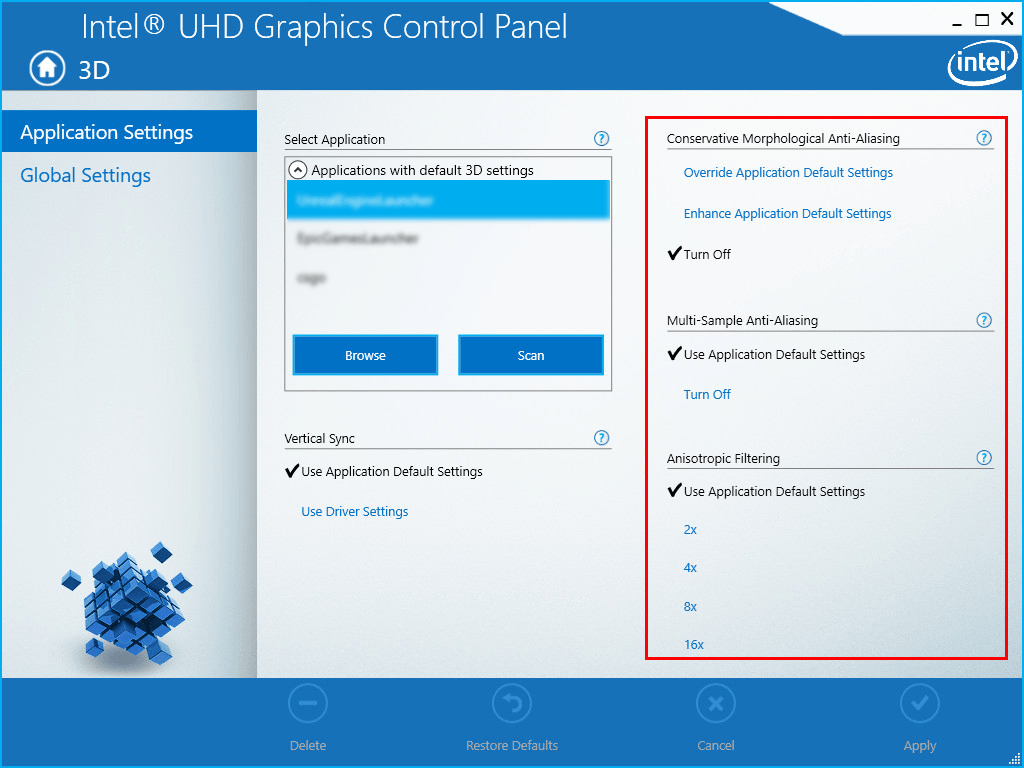
- Klikšķis Pieteikties lai saglabātu iestatījumus.

- Programmā Fortnite noklikšķiniet uz izvēlnes pogu augšējā labajā stūrī, pēc tam noklikšķiniet uz zobrata ikona lai atvērtu spēles iestatījumus.
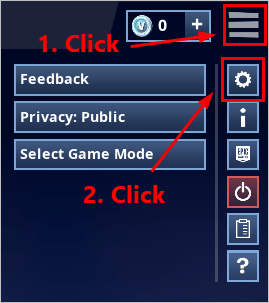
- Lai iegūtu maksimālu veiktspēju, mainiet spēles video iestatījumus, ievērojot tālāk redzamo ekrānuzņēmumu. Pēc tam noklikšķiniet Pieteikties lai saglabātu izmaiņas.
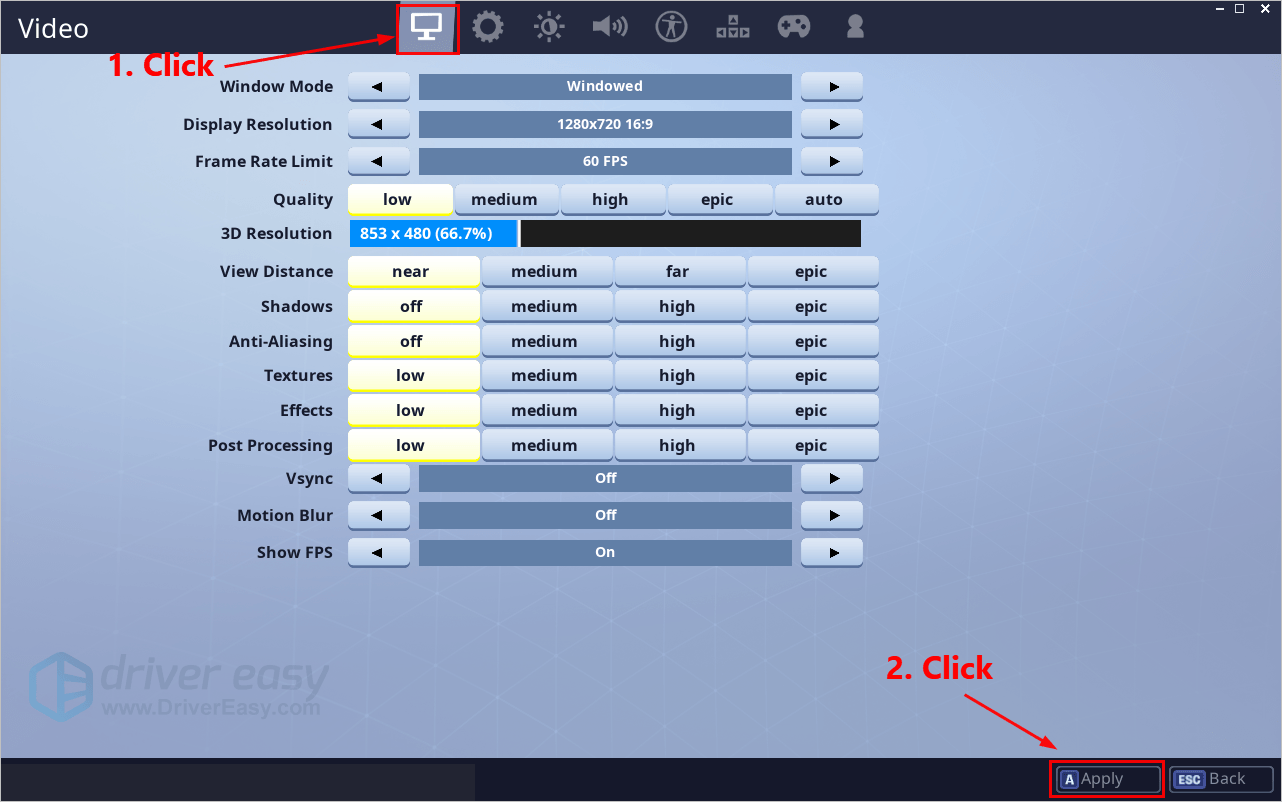
- Palaidiet Fortnite.
- Tastatūrā nospiediet Ctrl , Shift un Esc tajā pašā laikā, lai atvērtu Uzdevumu pārvaldnieks . Jums tiks lūgta atļauja. Klikšķis Jā lai atvērtu uzdevumu pārvaldnieku.
- Dodieties uz Detaļas cilne. Ar peles labo pogu noklikšķiniet process, kas saistīts ar Fortnite ( FortniteClient-Win64-Shipping.exe , FortniteClient-Win64-Shipping_EAC.exe un FortniteLauncher.exe ) un atlasiet Augsts .
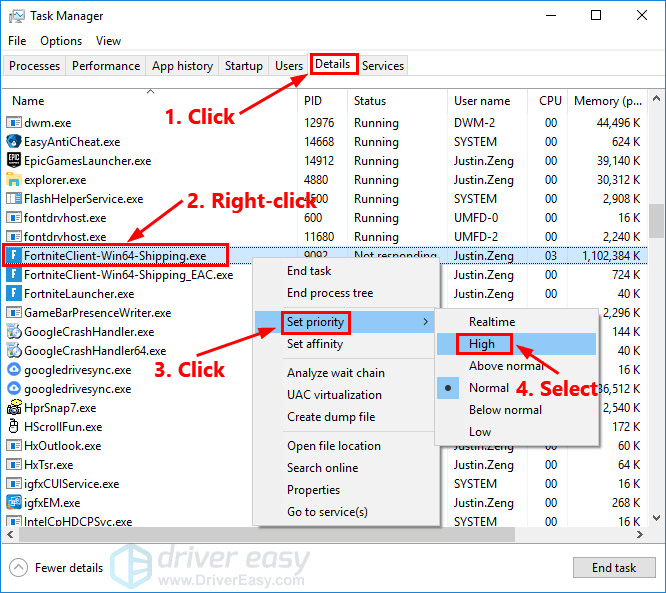
- Palaidiet Fortnite, lai redzētu, vai Fortnite FPS uzlabojas. Ja FPS joprojām ir nemainīgs, izmēģiniet nākamo labojumu tālāk.
- Tastatūrā nospiediet Windows logotipa taustiņu un R tajā pašā laikā, pēc tam ierakstiet powercfg.cpl un nospiediet Ievadiet .
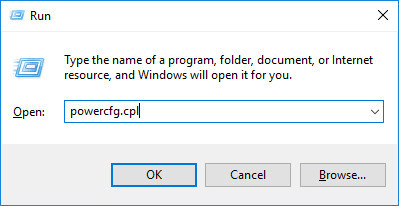
- Uznirstošajā logā izvērsiet Slēpt papildu plānus un atlasiet Augsta veiktspēja .
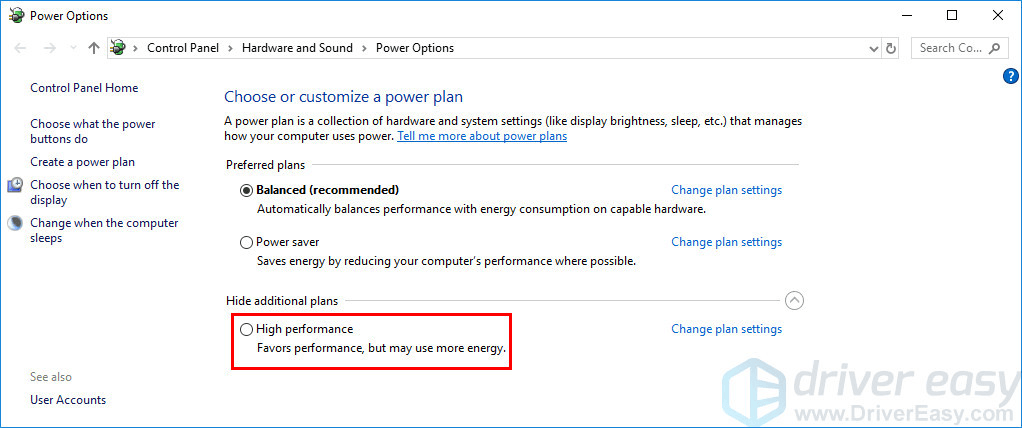
- Tastatūrā nospiediet Windows logotipa taustiņu un R tajā pašā laikā, lai atvērtu dialoglodziņu Palaist. Tips kontrole un nospiediet Ievadiet lai atvērtu vadības paneli.
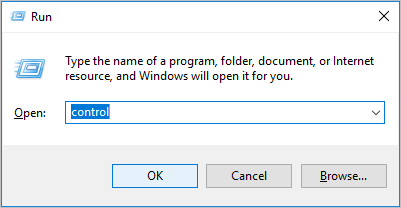
- Vadības panelī ierakstiet uzlabotas meklēšanas joslā augšējā labajā stūrī. Pēc tam noklikšķiniet Skatiet papildu sistēmas iestatījumus .
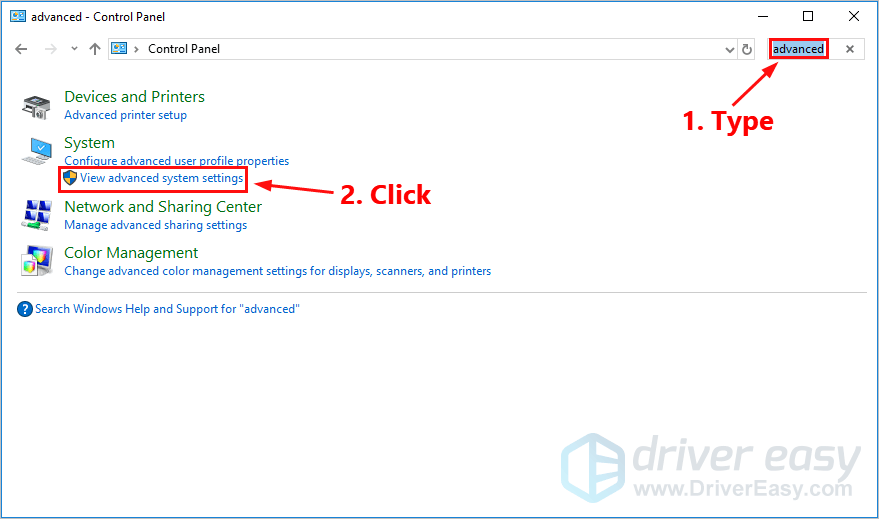
- Uznirstošajā logā noklikšķiniet uz Iestatījumi… iekš Performance sadaļā.
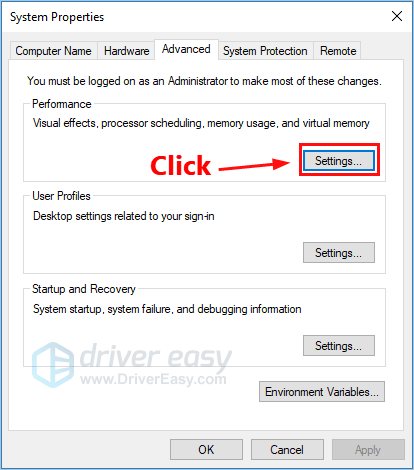
- Izvēlieties Pielāgojiet, lai nodrošinātu vislabāko veiktspēju un noklikšķiniet labi .
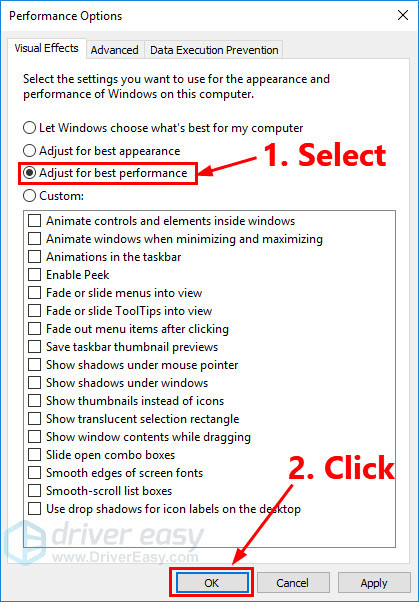
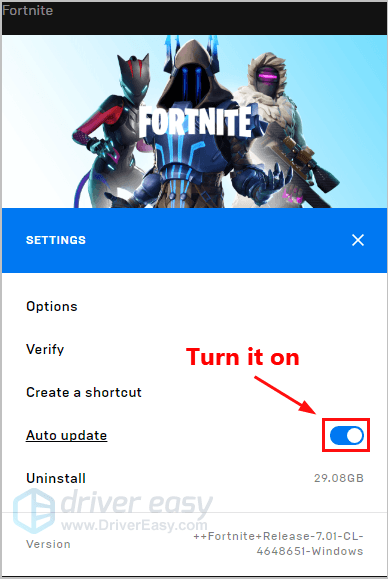
Vēlreiz palaidiet Fortnite, lai pārbaudītu, vai jūsu FPS palielinās. Ja FPS joprojām ir tāds pats vai nebija pieejams jauns spēles ielāps, pārejiet pie nākamā labojuma tālāk.
2. padoms. Atjauniniet grafikas draiveri
Varat arī izbaudīt labāku spēļu pieredzi, atjauninot grafikas draiveri uz jaunāko versiju . Daudzi Fortnite spēlētāji ir ziņojuši, ka Fortnite FPS uzlabojas pēc tam, kad viņi atjaunina savu grafikas draiveri uz jaunāko versiju.
Ir divi veidi, kā atjaunināt grafikas draiveri: manuāli un automātiski .
Manuāli atjauniniet grafikas draiveri - Varat atjaunināt grafikas draiveri manuāli, dodoties uz ražotāja vietni un meklējot jaunāko draiveri savai grafikas kartei.
Noteikti izvēlieties draiveri, kas ir saderīgs jūsu precīzs grafiskās kartes modelis un jūsu Windows versija .
VAI
Automātiski atjauniniet draiverus - Ja jums nav laika, pacietības vai datorprasmju, lai manuāli atjauninātu grafikas kartes draiveri, varat to izdarīt automātiski, izmantojot Vienkāršs vadītājs . Jums nav precīzi jāzina, kāda sistēma darbojas jūsu datorā, jums nav jāriskē ar nepareiza draivera lejupielādi un instalēšanu, un jums nav jāuztraucas par kļūdu instalēšanas laikā. Driver Easy tiek galā ar visu .
Visi draiveri programmā Driver Easy nāk tieši no ražotājs . Viņi ir visi ir sertificēti kā droši un droši .3. padoms. Optimizējiet grafiskās kartes iestatījumus
Grafikas kartes iestatījumu mainīšana ir vēl viens būtisks solis, lai uzlabotu FPS Fortnite. Vienkārši izpildiet tālāk norādītās darbības, lai mainītu grafiskās kartes iestatījumus.
Ja izmantojat NVIDIA grafisko karti:
Ja izmantojat AMD grafisko karti:
Ja izmantojat Intel grafisko karti:
Vēlreiz palaidiet Fortnite, lai redzētu, vai FPS palielinās. Ja nē, neuztraucieties. Izmēģiniet nākamo labojumu tālāk.
4. padoms: optimizējiet spēles iestatījumus
Jums var būt nepieciešams samaziniet spēles grafiku lai nodrošinātu Fortnite nevainojamu darbību, it īpaši, ja jūsu dators neatbilst ieteicamajām sistēmas prasībām. Lūk, kā to izdarīt:
Palaidiet Fortnite vēlreiz, lai redzētu, vai jūsu FPS pakalpojumā Fortnite palielinās.Ja šī problēma palīdz, lūdzu, izmantojiet mūsu veidotāja kodu: |_+_| atbalstīt mūs, lai mēs varētu turpināt veidot kvalitatīvāku saturu.
Atklāšana: saistībā ar Epic Games atbalsta-A-Creator programma , mēs varam saņemt komisijas maksu par noteiktiem pirkumiem spēlē.
Ja šī problēma joprojām pastāv, izmēģiniet nākamo tālāk norādīto labojumu.
5. padoms: iestatiet Fortnite kā augstu prioritāti
Mēģiniet uzdevumu pārvaldniekā iestatīt Fortnite kā augstu prioritāti lai redzētu, vai Fortnite FPS palielinās. Lūk, kā to izdarīt:
6. padoms: mainiet datora enerģijas plānu
Fortnite FPS var samazināties, ja jūsu datora enerģijas plāns ir Enerģijas taupītājs vai Balanced. Lielākā daļa datoru ir konfigurēti līdzsvarotai, kas var ierobežot grafiskās kartes un CPU darbības jaudu. Lai palielinātu FPS spēlē, mēģiniet mainīt datora enerģijas plānu uz Augsta veiktspēja . Lūk, kā to izdarīt:
Palaidiet Fortnite, lai redzētu, vai FPS spēlē uzlabojas. Ja nē, izmēģiniet nākamo labojumu tālāk, lai pielāgotu savu Windows sistēmu vislabākajai veiktspējai.
7. padoms. Pielāgojiet savu Windows sistēmu, lai nodrošinātu vislabāko veiktspēju
Ja nepieciešams, varat mēģināt pielāgot savu Windows sistēmu, lai nodrošinātu vislabāko veiktspēju, lai uzlabotu FPS programmā Fortnite. Lūk, kā to izdarīt:
Vēlreiz palaidiet Fortnite, lai redzētu, vai FPS spēlē uzlabojas.
Cerams, ka viens no iepriekš minētajiem padomiem palīdzēja palielināt FPS pakalpojumā Fortnite. Ja jums ir kādi jautājumi vai ieteikumi, lūdzu, atstājiet savu komentāru zemāk.
Ja uzskatāt, ka šī ziņa jums ir noderīga, lūdzu, izmantojiet mūsu veidotāja kodu: |_+_| atbalstīt mūs, lai mēs varētu turpināt veidot kvalitatīvāku saturu. Saistībā ar Epic Games atbalsta-A-Creator programma , mēs varam saņemt komisijas maksu par noteiktiem pirkumiem spēlē.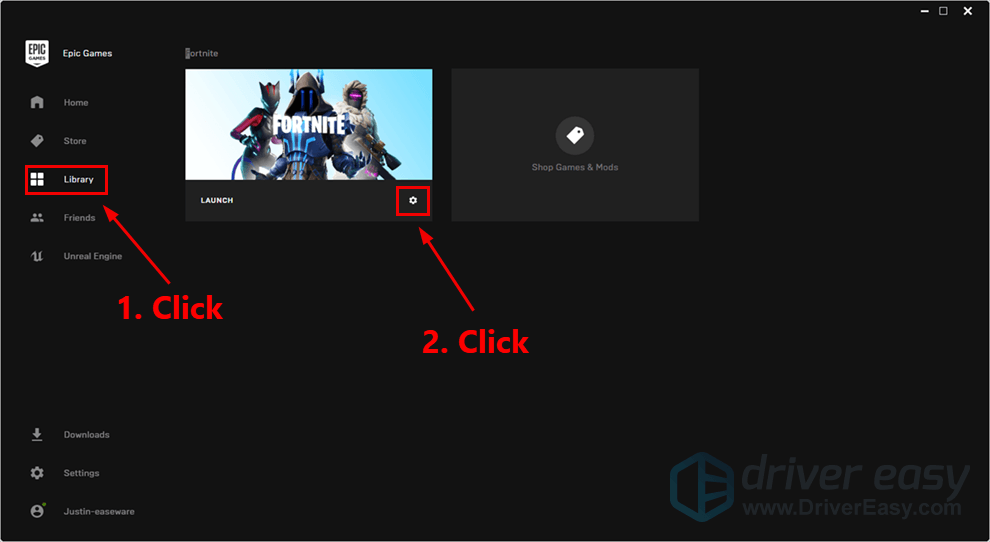
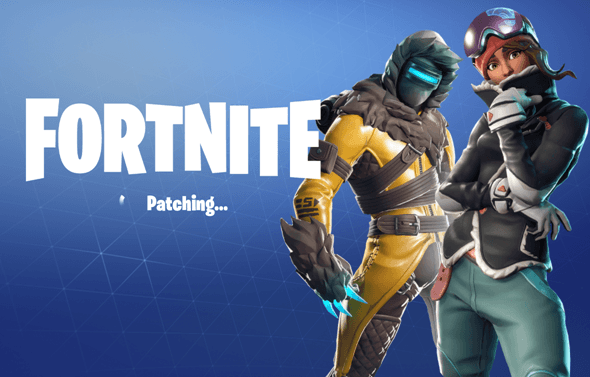
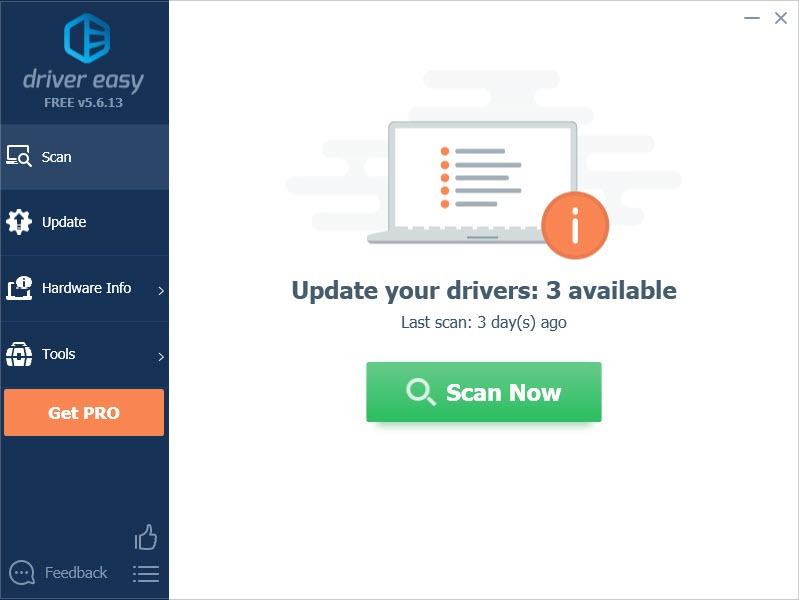
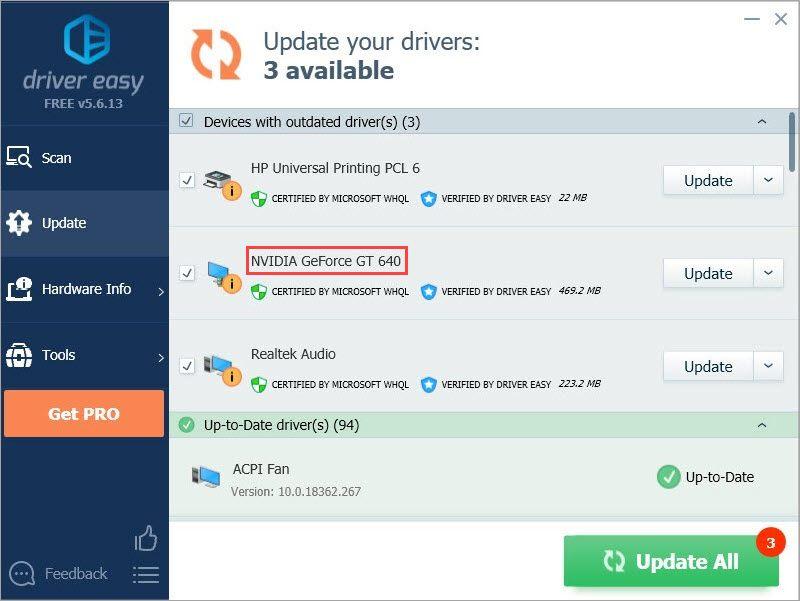

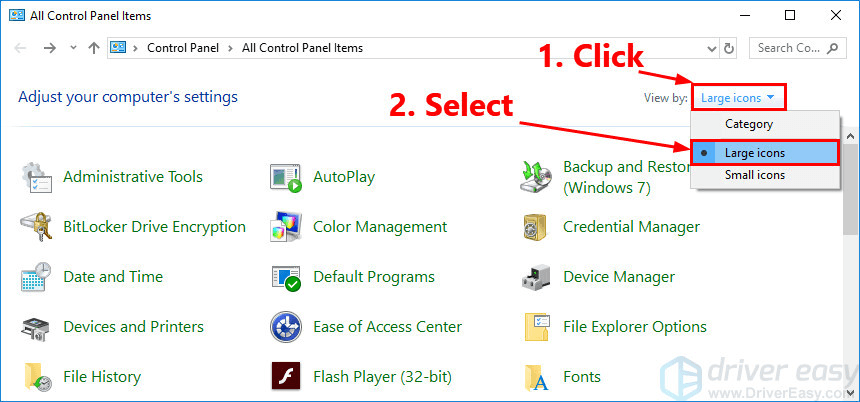
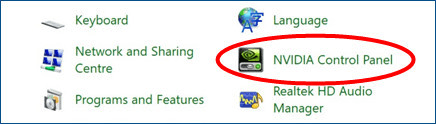
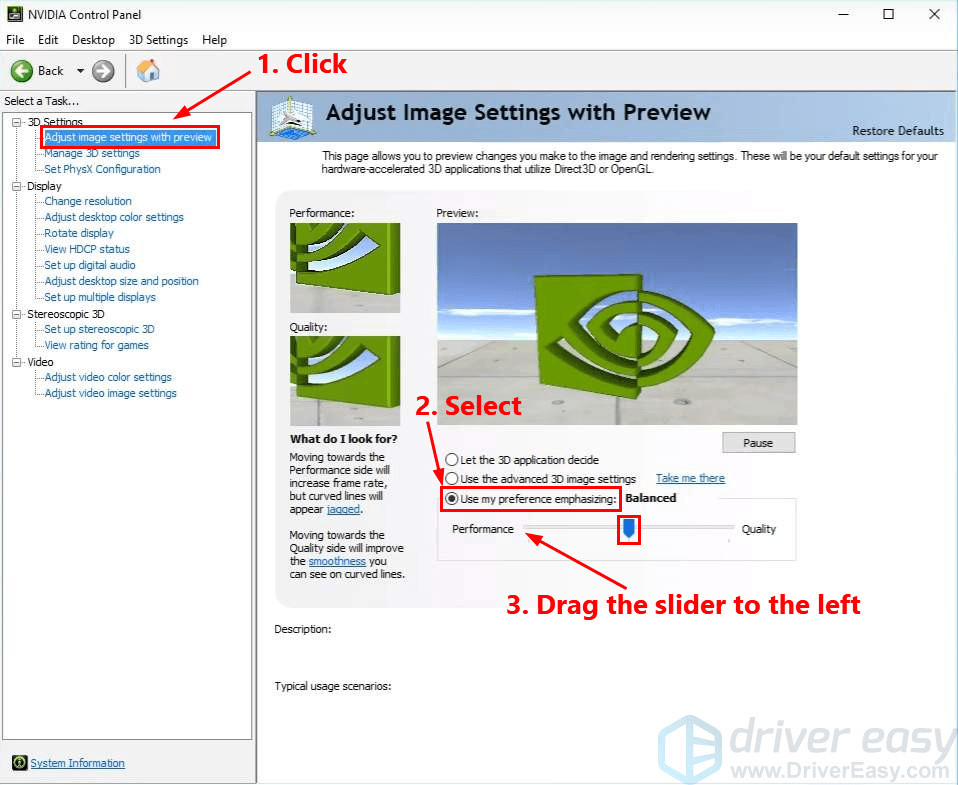
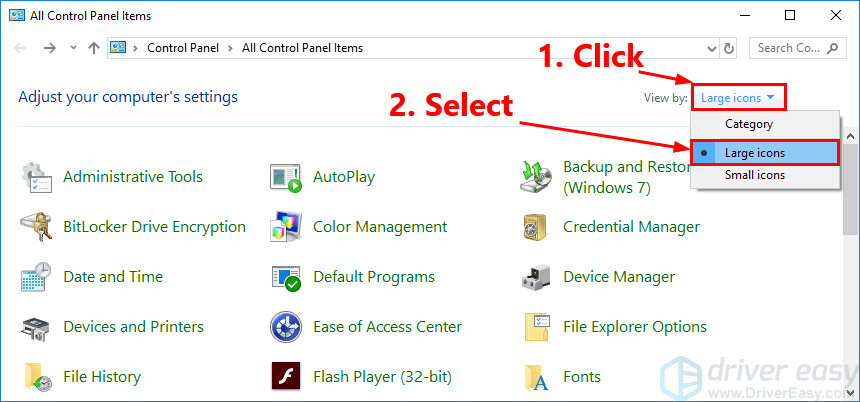
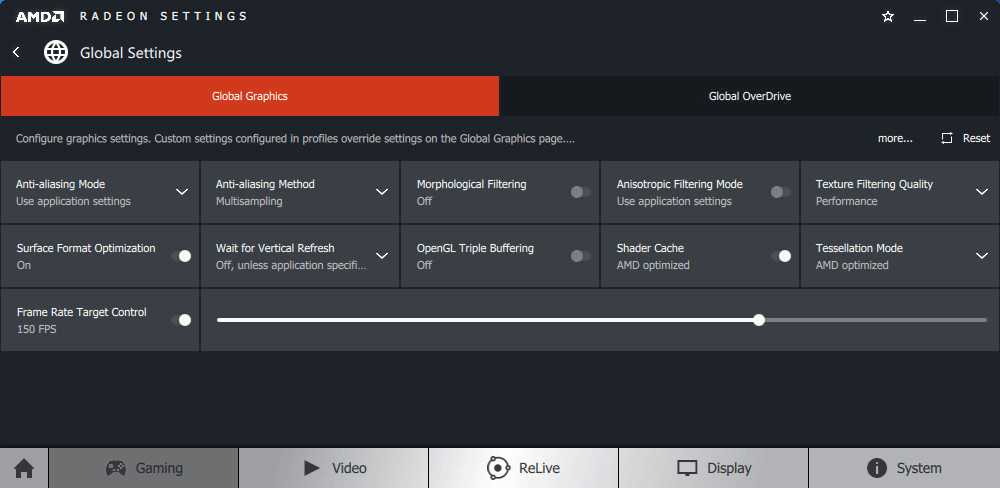
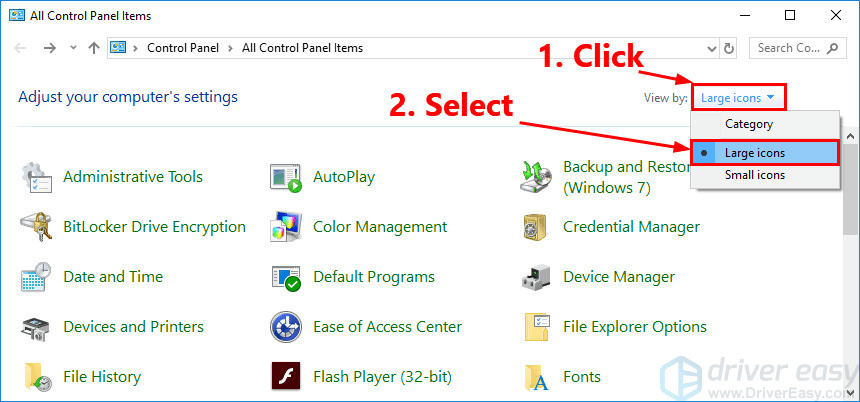
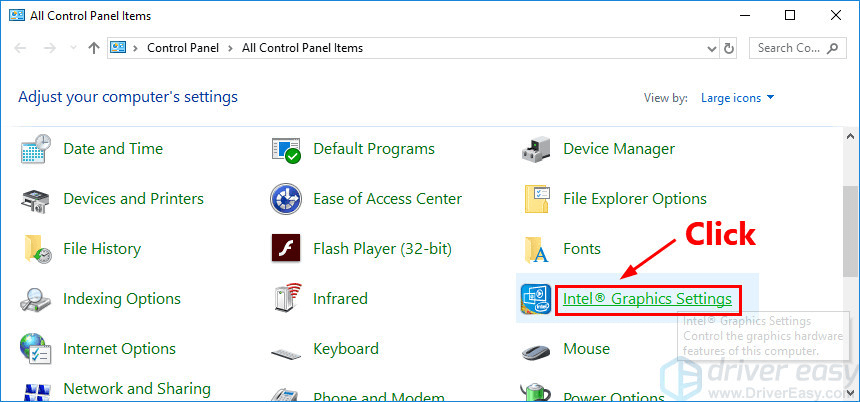
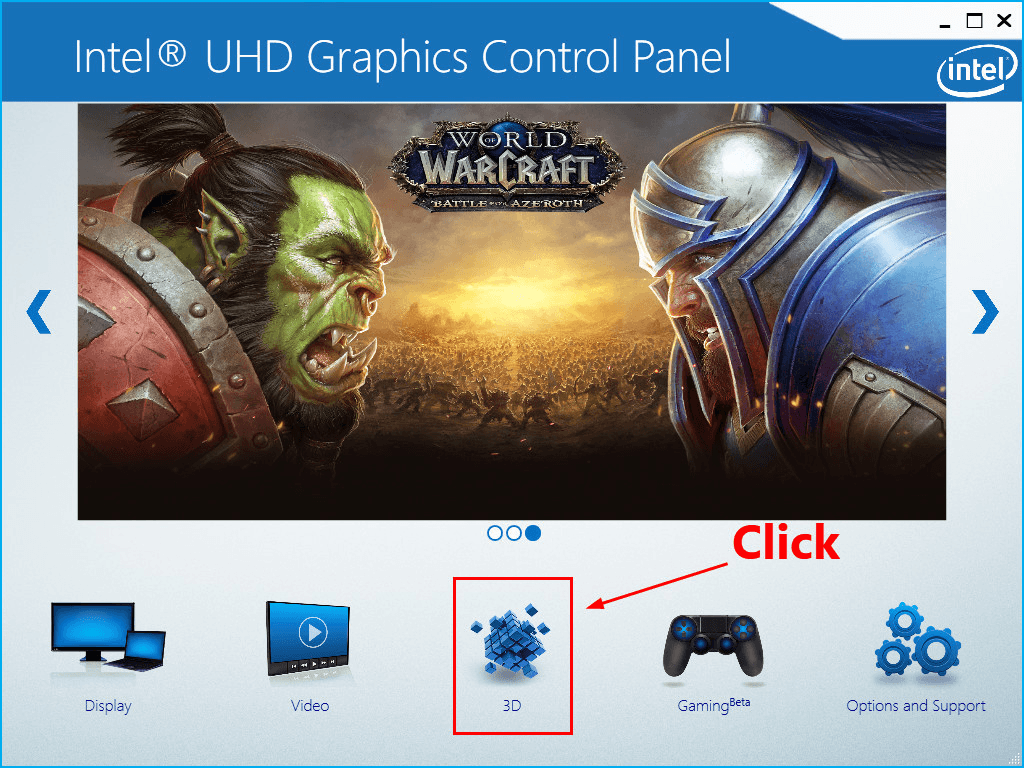
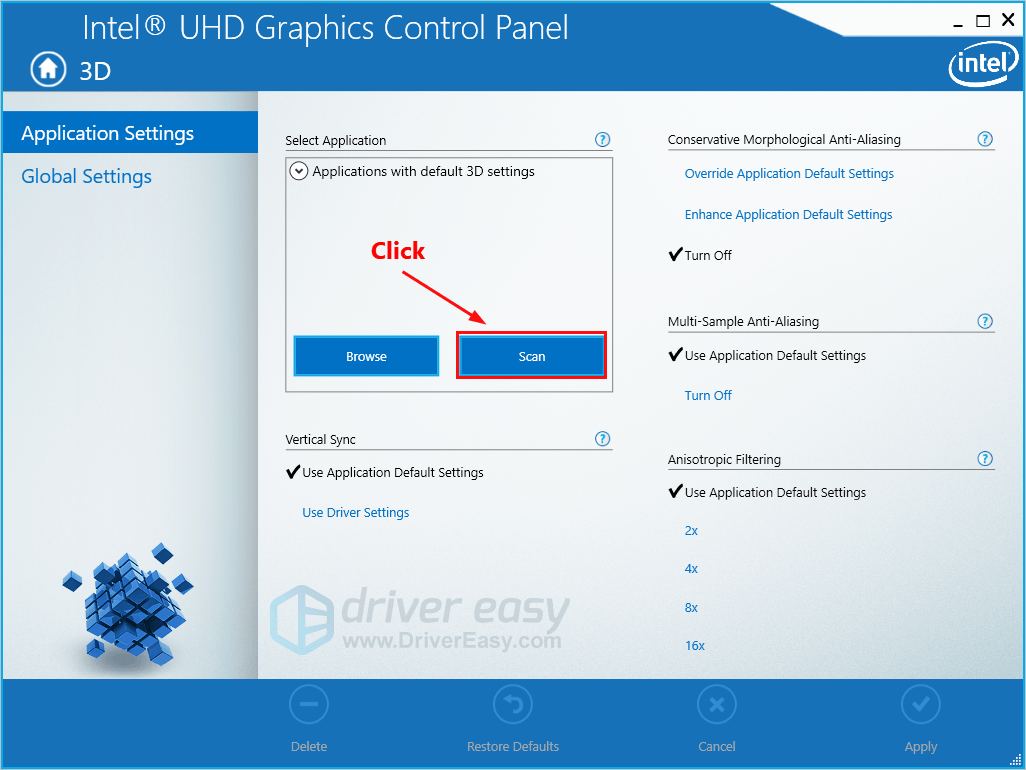
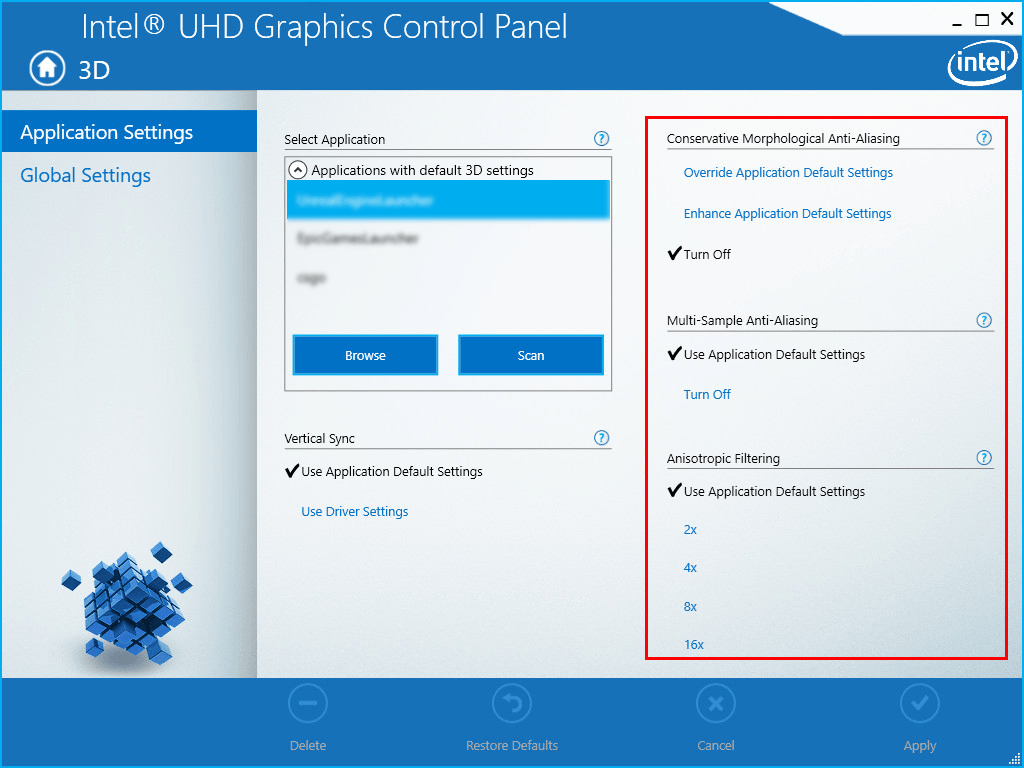

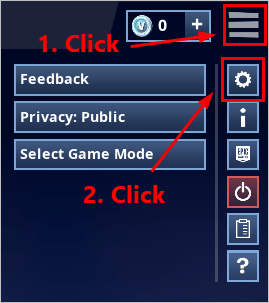
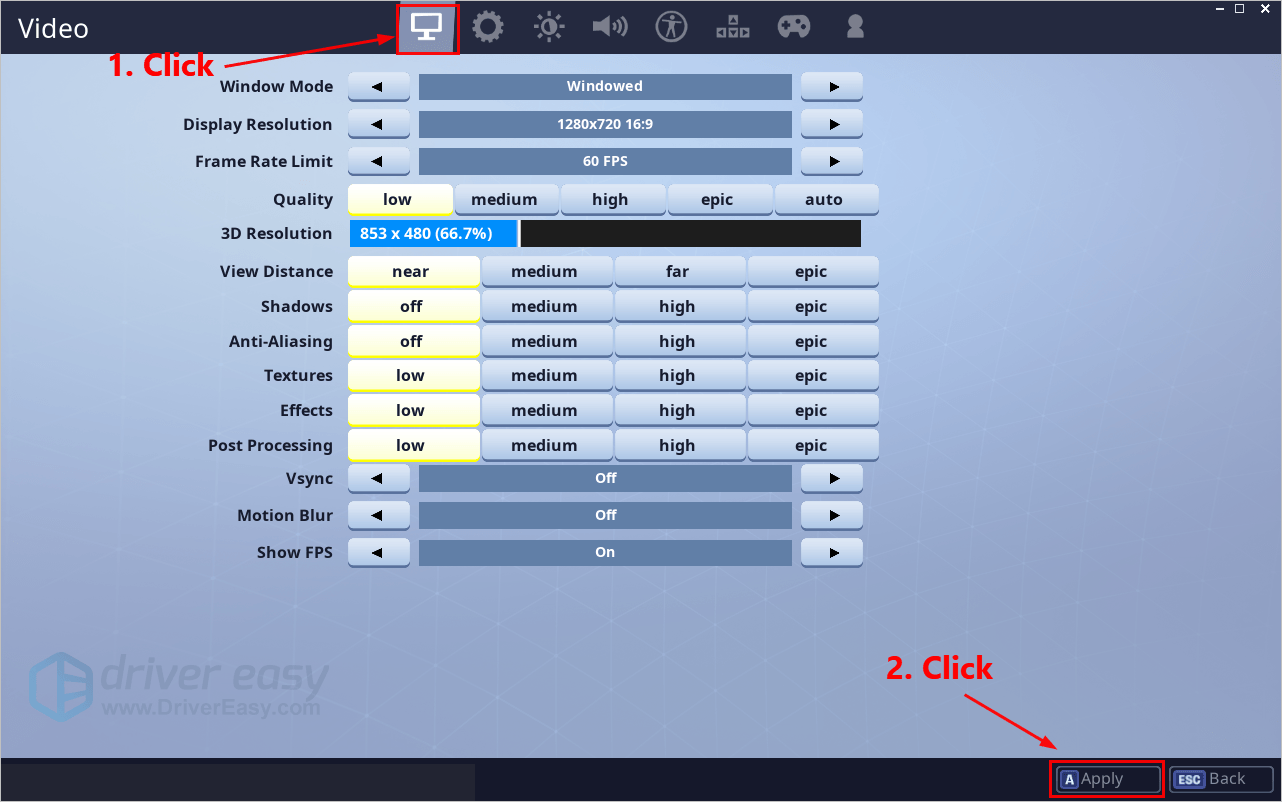
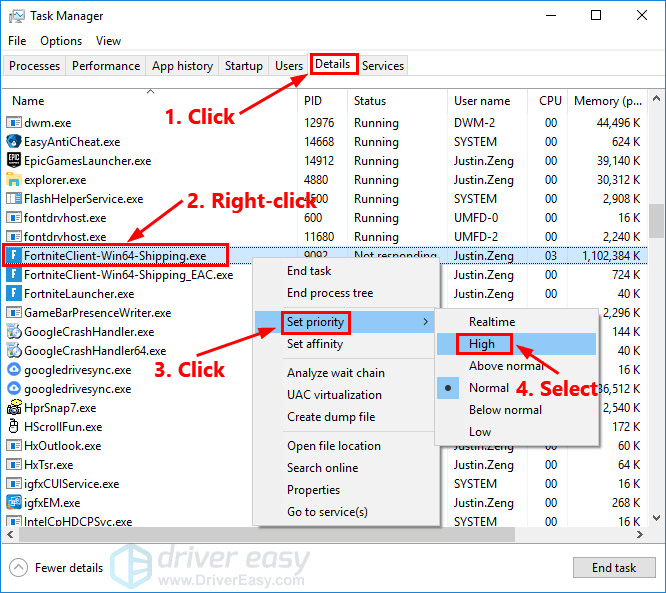
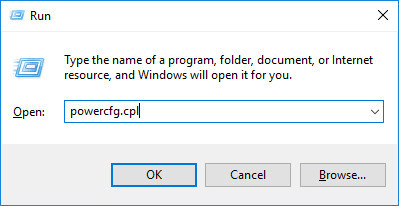
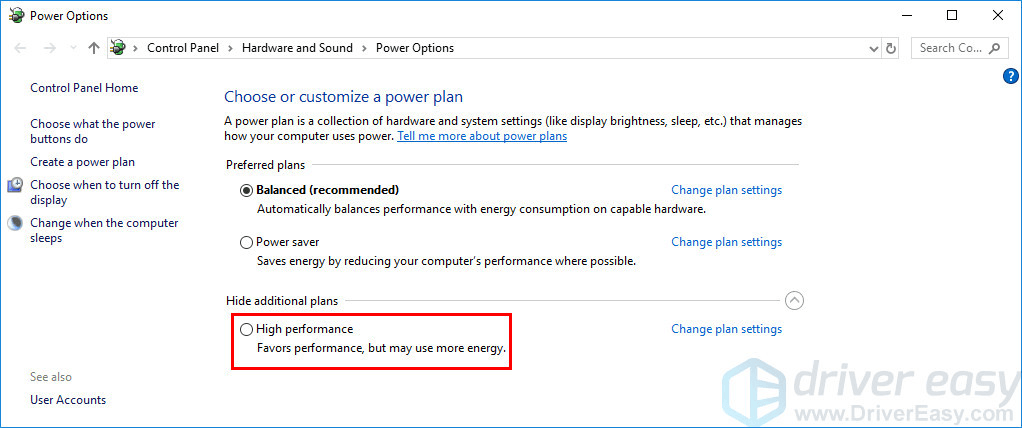
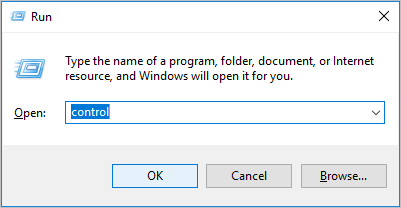
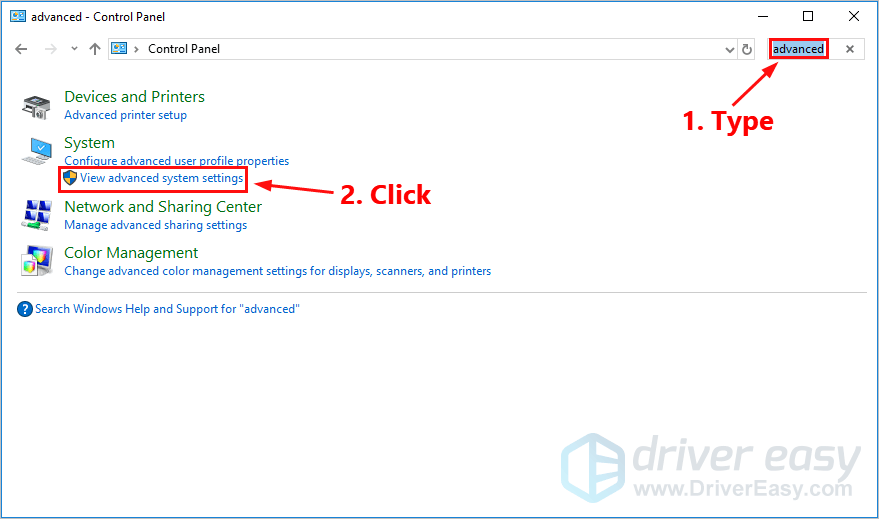
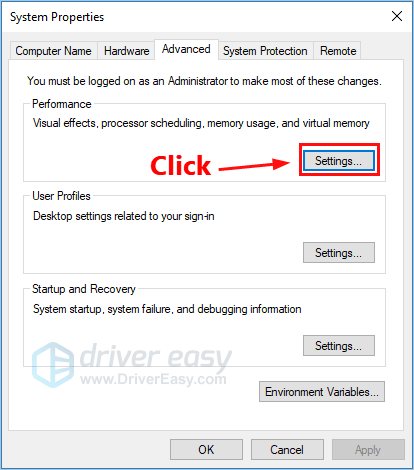
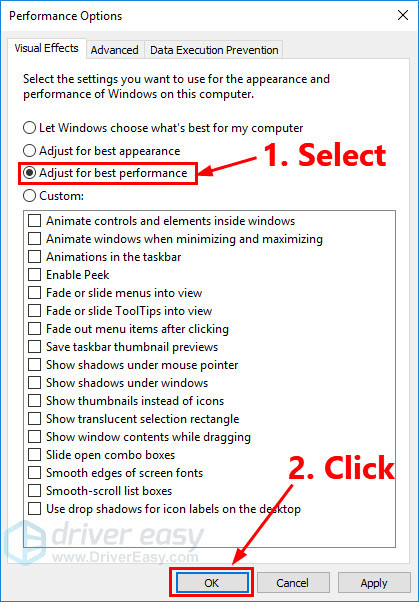
![NEXIQ USB-Link 2 draiveris [Lejupielādēt un instalēt]](https://letmeknow.ch/img/driver-download/17/nexiq-usb-link-2-driver.jpg)


![[ATRISINĀTS] Steam satura faila bloķēšanas kļūda (2024)](https://letmeknow.ch/img/knowledge-base/92/steam-content-file-locked-error.png)

![[Atrisināts] Elden Ring vairāku spēlētāju spēle nedarbojas](https://letmeknow.ch/img/knowledge-base/76/elden-ring-multiplayer-not-working.jpg)
